A Plex azon médialejátszók közé tartozik, amelyeket videók megtekintéséhez használhat. Kiváló videóminőséget is kínálhat, ami nagyszerű megtekintési élményt nyújthat. Vannak azonban esetek, amikor a videók lejátszása valamilyen okból nem megfelelő. Tehát, ha kíváncsi a lejátszási hiba okaira, olvassa el ezt a bejegyzést. Különböző okokat fogunk bemutatni, beleértve azokat a legjobb megoldásokat, amelyekkel elérheti céljait. Minden további nélkül olvassa el ezt az útmutatót, mivel minden megoldást kínálunk a javításra Plex lejátszási hibák.
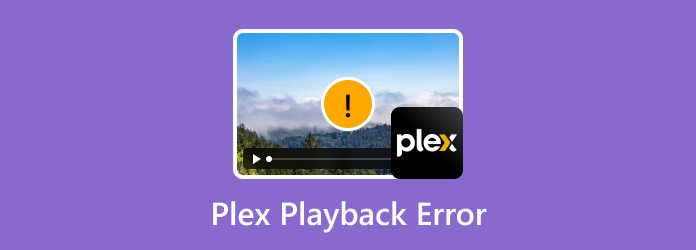
1. rész. Plex lejátszási hibák
Ebben a részben bemutatunk különféle lejátszási hibákat, amelyekkel a Plex médialejátszó használatakor találkozhat. Ezzel tekintse meg az alábbi részletes információkat, és tanulja meg, hogyan lehet különféle módokon megoldani ezeket a hibákat.
A Plex lejátszási hiba átalakítása nem sikerült
Ez az egyik olyan hiba, amellyel találkozhat, amikor a Plex médialejátszókat különféle videók lejátszásához használja. Plex h4 hibakódként is ismert. Nos, ennek a hibának az inkompatibilitásról van szó. Amint azt mindannyian tudjuk, ha egy adott médialejátszó nem támogat egy adott formátumot, akkor videolejátszási hibára kell számítani. Ha tudni szeretné, hogy a program milyen formátumot támogat, ezek az AVI, MKV, MP4, MOV és még sok más. Tegyük fel, hogy népszerűtlen videóformátuma van. Akkor fennáll annak a lehetősége, hogy nem tudja sikeresen lejátszani.
Megoldás. Használjon konvertert a videofájl formátum konvertálásához
A legjobb megoldás, ha a videót kompatibilis fájlformátumokba konvertálja, például MP4-be. Ezzel, ha újra lejátssza a videót a Plex médialejátszóba, akkor van esély arra, hogy már megnézheti a videót. Tehát az általunk kínált legjobb konverter Video Converter Ultimate. A program fő funkciója a videofájlok számos formátumba konvertálása. Támogatja az MP4, MKV, AVI, FLV, MTS, WMV, MOV és más fájlokat. Ezzel sikeresen konvertálhatja videóját zökkenőmentes lejátszásra a Plexen. Itt az a jó, hogy az átalakítási folyamat 70-szer gyorsabb, mint más konvertereknél. Ezenkívül lehetővé teszi a felhasználók számára több fájl konvertálását, mivel kötegelt átalakítási funkcióval rendelkezik. Ráadásul a programban való navigálás egyszerű, mivel egyszerű felhasználói felülettel rendelkezik, amely minden felhasználó számára jó. Tehát tekintse meg az alábbi problémamentes módot, hogy megtudja, hogyan konvertálhatja fájlját a Video Converter Ultimate segítségével.
1. lépés. Töltse le a Video Converter Ultimate. Ezt követően futtassa, amikor a telepítési folyamat befejeződött.
Ingyenes letöltés
Windowshoz
Biztonságos letöltés
Ingyenes letöltés
macOS számára
Biztonságos letöltés
2. lépés. Lépjen az Átalakító funkcióba, és válassza ki a Plusz jelet. Amikor megjelenik a fájlmappa, már hozzáadhatja a konvertálni kívánt videót.
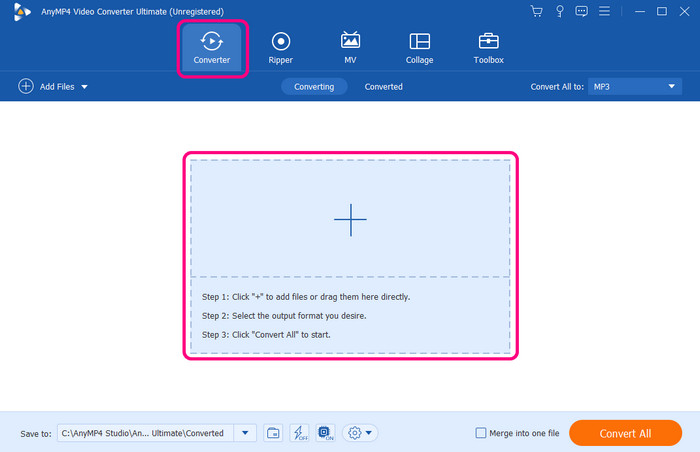
3. lépés Keresse meg az Összes konvertálása lehetőséget, hogy megtekinthesse a különböző formátumok közül választhat. Válassza ki a Plex kompatibilis formátumát, például az MP4-et. Ezután kiválaszthatja a kívánt felbontást is.
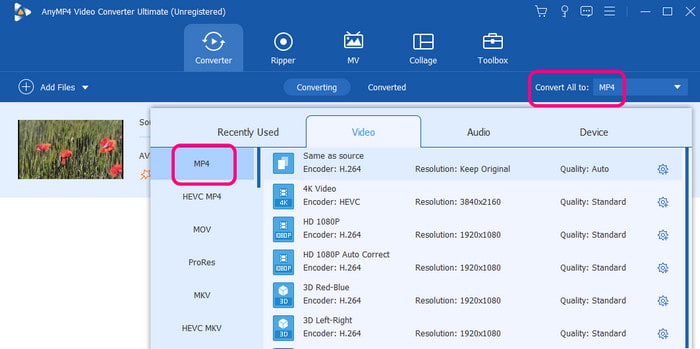
4. lépés. Végül kattintson az Összes konvertálása gombra az átalakítási folyamat elindításához. Ha elkészült, máris megpróbálhatja lejátszani a konvertált videót a Plex programba, és élvezheti a nézést.
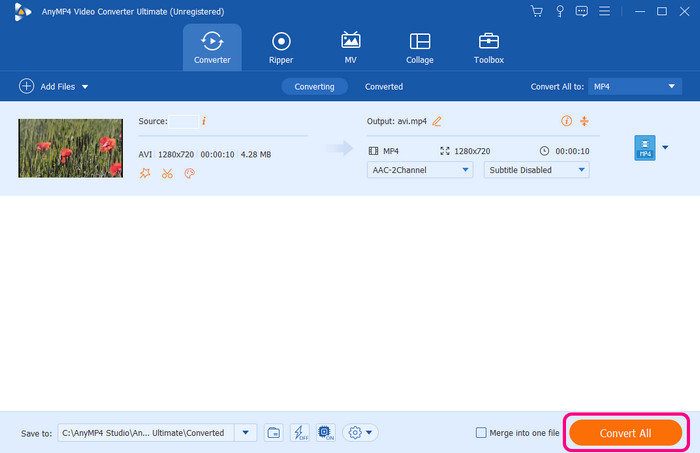
Plex hiba: Nem lehet lejátszani a médiát
Egy másik ok, amiért nem tud videót lejátszani a Plexen, az lehet, hogy olyan probléma van a videóval, amelyet a médialejátszó nem tud kezelni. A kompatibilitáson kívül előfordulhat, hogy a videó sérült, más kodek van rajta, és így tovább. Emiatt fennáll annak a lehetősége, hogy videolejátszási hibába ütközik.
Megoldás. Használjon másik médialejátszót
Kipróbálhat másik médialejátszót, és megnézheti, hogy a videó lejátszható-e egy másik platformon. Az egyik legjobban használható médialejátszó a Blu-ray lejátszó. Ezzel a programmal sikeres videólejátszást érhet el, mivel különféle videókat képes kezelni, függetlenül attól, hogy sérült, különböző kodekekkel rendelkezik-e stb. A videó lejátszása is egyszerű. Csupán néhány egyszerű kattintás szükséges ahhoz, hogy lenyűgöző vizuális élményt érjen el. Windows és Mac rendszeren is elérheti, így hatékony offline program. Tekintse meg az alábbi lépéseket, hogy megtudja, hogyan kell megfelelően lejátszani a videót.
1. lépés. Hozzáférés a Blu-ray lejátszó az Ingyenes letöltés gombok megnyomásával.
Ingyenes letöltés
Windowshoz
Biztonságos letöltés
Ingyenes letöltés
macOS számára
Biztonságos letöltés
2. lépés. Miután megjelenik a felület, kattintson a Fájl megnyitása lehetőségre. Ezután válassza ki a lejátszani kívánt videót a fájlmappából.
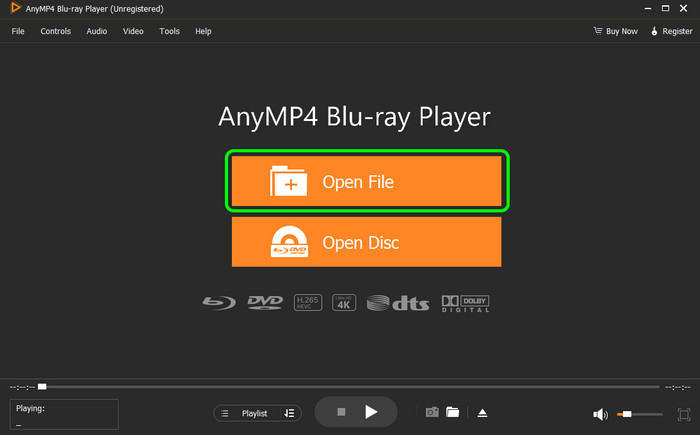
3. lépés Ezt követően már élvezheti a videó megtekintését. Nyugodtan használja az alábbi lejátszásvezérlőket a videó vezérléséhez. Használhatja a lejátszás, szünet, előre, hátra és hangerő beállításait. Ezzel, ha ismeretlen hiba történik a Plexben, próbálja meg ezt a szoftvert alternatívaként használni.
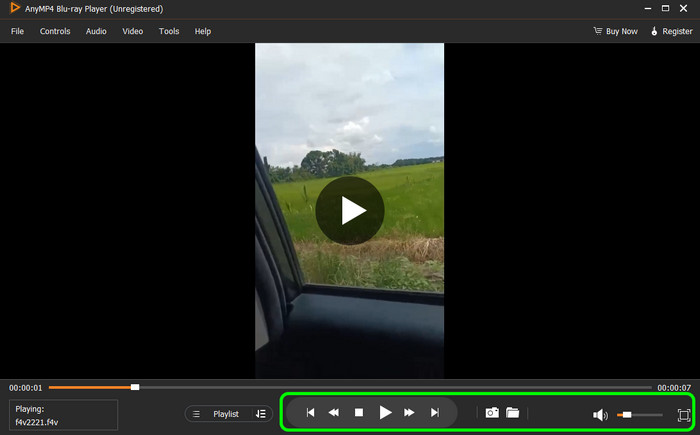
Plex letöltési hiba 400
Ez egy másik hiba, amelybe ütközhet Plex. Ez a hiba azt jelenti, hogy bizonyos probléma van a letöltési kéréssel. Lehetséges, hogy a kiszolgálónak nincs engedélye a letölteni kívánt fájl eléréséhez vagy lekéréséhez. Azt is jelzi, hogy egy bizonyos probléma volt a kiszolgálóhoz továbbított kéréssel.
Megoldás. Telepítse újra a Programot
Nos, a szoftver mindig frissül. Emiatt olyan változások léphetnek fel, amelyek befolyásolhatják a teljesítményt a felhasználók számára. Ha hibát észlel, megpróbálhatja újratelepíteni a szoftvert, és beszerezni a legújabb verziót. Mindig frissíteni kell, hogy ne maradjon le a szoftver néhány változásáról.
Plex hiba a feliratok lekérésekor
A Plex másik hibája a felirattal kapcsolatos probléma. A videó feliratainak eléréséről és letöltéséről szól. A felirat is korlátozó lehet, vagy helytelenül van beállítva a felirat opcióból. Ettől eltekintve, egy másik tényező, amiért van a felirat letöltése, a hálózati problémák miatt van. A rossz internetkapcsolat a feliratok nem megfelelő letöltését okozhatja.
Megoldás. Ellenőrizze a Feliratbeállításokat
Az alapvető dolog, hogy ellenőrizze a Plex felirat beállításait. Nyissa meg a Beállítások > Nyelv lehetőséget, és ellenőrizze, hogy a hang- és feliratsávok be vannak-e kapcsolva. Kiválaszthatja a kívánt nyelvet is. Ezzel egy egyszerű feliratot adhatsz a videódhoz, ami további hatást gyakorolhat a megtekintés során.
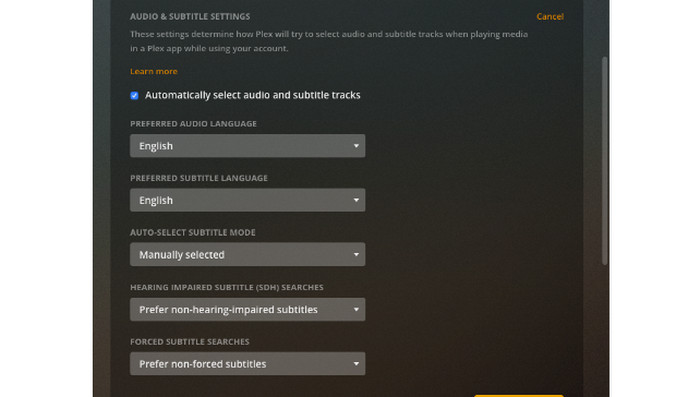
Plex pr_end_of_file_error
Ez a hiba arról szól, hogy a fájl váratlan végére ütközik, amikor megpróbál hozzáférni az adatokhoz. Ez a hiba különféle okokból következhet be. Lehet, hogy a videofájl sérült vagy hiányos. A hibák akkor is megjelenhetnek, ha gyenge az internetkapcsolata, és egy bizonyos videót próbál letölteni.
Megoldás. Ellenőrizze a video- és internetkapcsolatot
A probléma megoldására a legjobb megoldás az, hogy mindig ellenőriznie kell a videó állapotát. Ha sérült, akkor nem lehet játszani. Győződjön meg róla, hogy a videofájl jól néz ki, és bármikor készen áll a lejátszásra. Ezenkívül a videó letöltésekor ügyeljen arra, hogy erős internetkapcsolata legyen. Ezzel megfelelően, megszakítás nélkül letöltheti a videót.
Ha a fenti megoldások nem működnek, megtalálhatja Plex alternatívák.
2. rész. GYIK a Plex lejátszási hibával kapcsolatban
-
Milyen hiba történt az elemek betöltése közben a Plex lejátszásához?
Megakadályozhatja kedvenc tévéműsorai és filmjei lejátszását és megtekintését. Több okból is előfordul. Lehet nem támogatott formátum, Plex szerver vagy sérült fájl.
-
Miért nem játszik le a Plex a videofájlokat?
Számos oka lehet annak, hogy a Plex nem játssza le a videofájlokat. Ez lehet kompatibilitási problémák, médialejátszó probléma vagy magával a videóval kapcsolatos probléma. Ezért mindig ajánlatos elvégezni egy hibaelhárítási folyamatot, hogy többet megtudjon a problémáról.
-
Hogyan lehet visszaállítani a Plexet?
Mindössze annyit kell tennie, hogy lépjen a Plex ikonra. Ezután kattintson a jobb gombbal az ikonra, majd kattintson a Kilépés gombra. Ezután indítsa újra a szoftvert az alkalmazás mappából vagy a Start menüből.
-
Mi az a 4294967283-as Plex-hiba?
Ez egy numerikus hibakód, amelyet a Plex-en találhat. De a kutatások alapján ez sem tekinthető dokumentált Plex hibakódnak. Lehetséges, hogy ez egy adott alkalmazásverzióra vagy Plex-kliensre jellemző belső hibakód.
Becsomagolás
Ezzel az útmutatóval megvizsgálta a legjobb megoldást a javításra Plex lejátszási hibák hatékonyan. Tehát a fájl konvertálásához a kompatibilitási probléma megoldása érdekében használja a Video Converter Ultimate alkalmazást. Másrészt a Blu-ray lejátszó használatával más médialejátszókon lejátszhatja a videókat. Ezeket a programokat ajánljuk Önnek, ha hatékonyan és gördülékenyen szeretné kezelni a videóit.
Továbbiak a Blu-ray Mastertől
- Lehetséges az MKV lejátszása a Plex Media Serveren keresztül? [Megoldva]
- Blu-ray másolása Plex formátumba: Ingyenes módszer a Blu-ray-képek veszteségmentes digitalizálására
- A 4 legjobb AVCHD lejátszó MTS és M2TS videók lejátszásához PC/Mac számítógépen
- DVDFab lejátszó áttekintése: előnyei, hátrányai, árak és ingyenes alternatíva
- 8 tökéletes DAT-lejátszó, amelyet nem szabad megengednie magának
- 5 legkiemelkedőbb Windows Media Player for Mac [Áttekintés]

